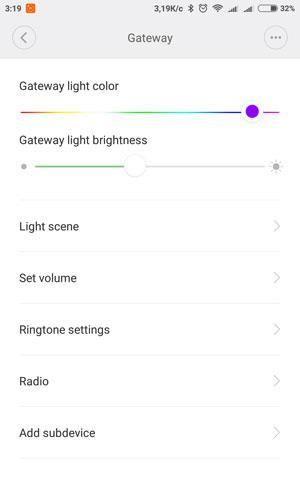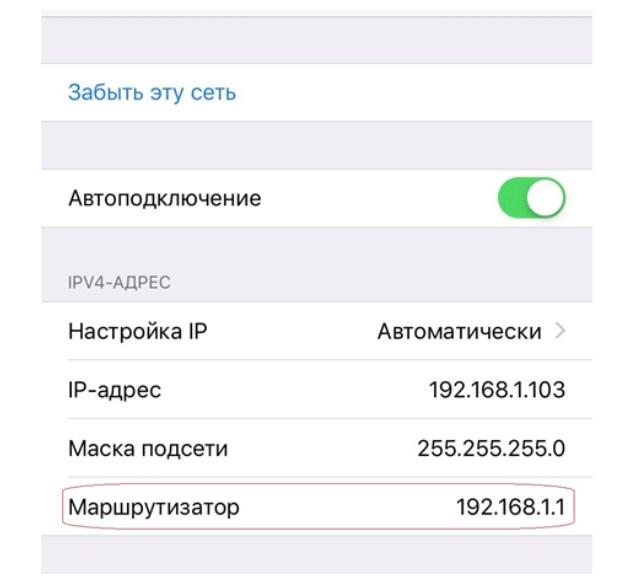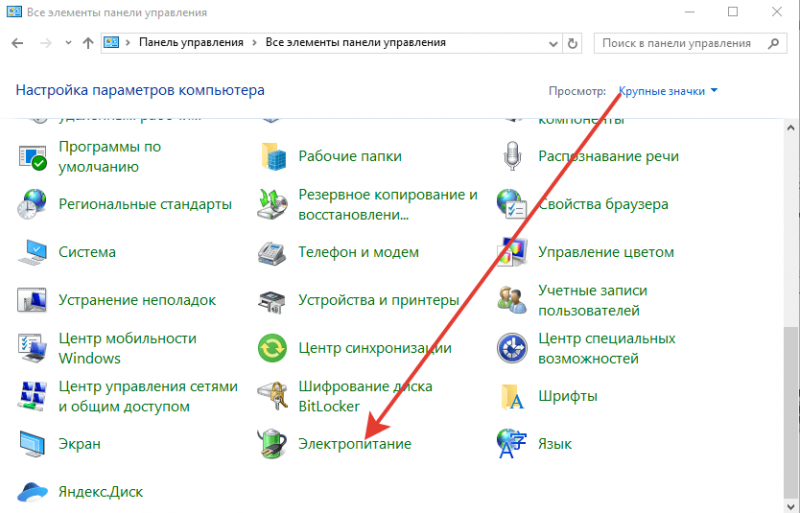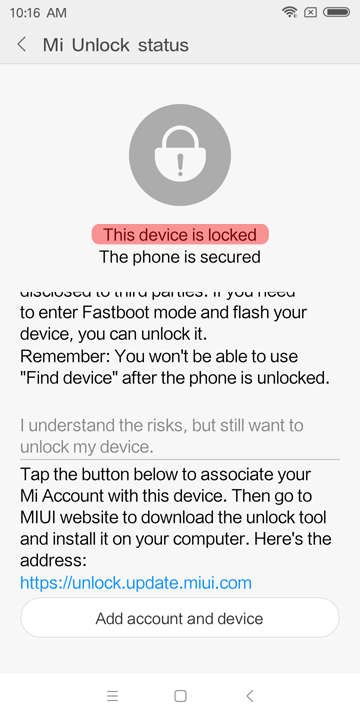Шлюз xiaomi gateway 2
Содержание:
Плюсы и минусы шлюза
Нам осталось подвести итоги того насколько хорош шлюз xiaomi gateway 2.
Положительные стороны:
- multifunctional gateway;
- недорогой;
- достаточно большой диапазон рабочих температур;
- неплохая сборка.
Минусы:
- нет стандартной европейской вилки;
- совсем непонятная инструкция, написанная на неизвестном наречии одной из китайских провинций;
- привязка к китайскому часовому поясу;
- небогатый выбор стран в локализации.
После более близкого знакомства с xiaomi mi smart home становится более отчетливо понятно, что весь комплекс находится в режиме тестирования. Китайские инженера стараются улучшить и отладить систему. Поэтому, в общем, система работает, но иногда бывают непонятные лаги и накладки при выполнении стандартных сценариев работы. А если захочется прописать в системе свои собственные предпочтения, то сделать это, скорее всего, вряд ли будет возможным. Не забудем также, и упомянуть про корявый перевод на русский язык меню и подменю телефонного приложения MiHome.

Шлюз
Блок управления умным домом можно купить и отдельно.
Поставляется девайс в отдельной коробке, на которой можно ознакомиться с основными рабочими параметрами гаджета:
- размеры;
- рабочий температурный диапазон;
- международные протоколы безопасности;
- дата выпуска.
Комплектация
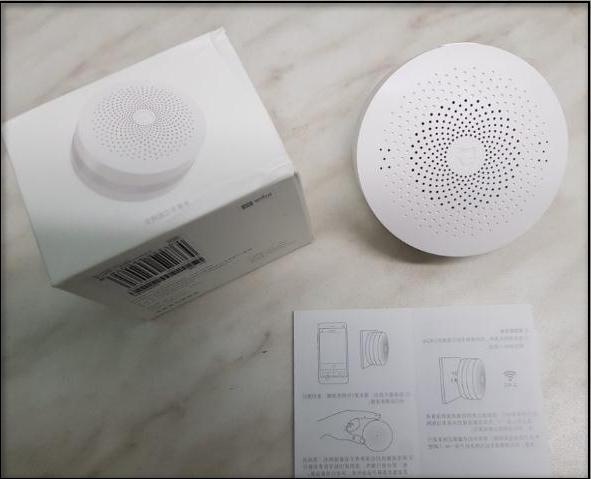
Внутри упаковки:
- Сам шлюз.
- Скрепка для активации устройства.
- Инструкция в картинках с пояснениями на китайском языке.
Внешний вид
Устройство круглой формы, белого цвета. С краю по всему корпусу есть полупрозрачная пластиковая полоса и кнопка.
Габариты 80 мм×80 мм×37 мм.
Вес — приблизительно 125 г.
По всему периметру девайса полупрозрачный пластик, за ним светодиодная подсветка. Заявлено что цветов подсветки более 16 млн. цветовых решений. Но в реальности получить плавные переходы невозможно. Чаще всего, пользователь выбирает плавный переход — от светло-желтого до оранжевого цветов. Такие световые решения в полной темноте хорошо видны и не раздражают глаза. Также нет возможности убавить свечение до минимума, чтобы едва светилось в темноте. В заводском решении подсветка на максимуме слишком яркая.

На лицевой стороне ажурные отверстия для динамика и по центру логотип фирмы «Mi».

Радиатор охлаждения в виде перфорации по всей окружности корпуса и вилка китайского образца для подключения к сети 100–240 В 50/60 Гц.

Для наших реалий потребуется переходник или специальный удлинитель Xiaomi Smart power Strip.

Если использовать адаптер, надо учесть — подключить другие устройства к этой розетке уже не получится. Само устройство при диаметре в 8 см. просто закроет доступ к соседним розеткам.
Для ручного управления устройством на корпусе есть маленькая кнопочка.
Одиночным нажатием на кнопочку включается/выключается боковая подсветка, двойное нажатие включает «сигнализацию», то есть подсветка начнет мигать (некое подобие охранной системы).

Технические характеристики:
| Технические характеристики | |
|---|---|
| Модель | Mi Gateway 2 (DGNWG02LM) |
| Mатериал корпуса | Огнеупорный пластик |
| Модули для передачи данных | Wi-Fi 2.4 ГГц, ZigBee (энергоэффективный протокол) |
| Дополнительное оснащение | Встроенный динамик, датчик освещенности |
| Дальность действия | Не указана |
| Подсветка | LED, 16 млн. цветов |
| Питание | 100–240V AC, 50–60 Гц |
| Цена | ∼ 1800 руб. |
| Рабочая температура | От −10 до 50 градусов |
| Размеры (габариты) | 8 см×8 см×3.7 см |
| Вес | 0.125 кг |
Сигнализация в шлюзе Gateway 2
Предположим, что все нужные датчики уже установлены заранее.
Выбираем вкладку «авто»
На смартфоне появляется вкладка с пиктограммой «Внимание»:
Переходим по значку в первую вкладку. Она носит название «Своевременное оповещение»
Здесь задается диапазон времени срабатывания режима «Защита».
Во второй вкладке, которая называется «Состояние датчика предупреждения» задаем условия, при которых будет срабатывать сигнализация. Выбираются необходимые индикаторы срабатывания (на открытие дверей или движение по периметру). Сирену можно услышать, если хотя бы один из них сработает.
«Задержка времени срабатывания». Тут все понятно — это тайм аут, после которого режим сигнализации активируется. Это время дается пользователю на то чтобы успеть покинуть квартиру.
Дополнительно задается как звук и громкость сигнала, так и время сигнала плюс активация световой индикации.
Оповещение на телефон отправится в любом случае — оно не отключается.
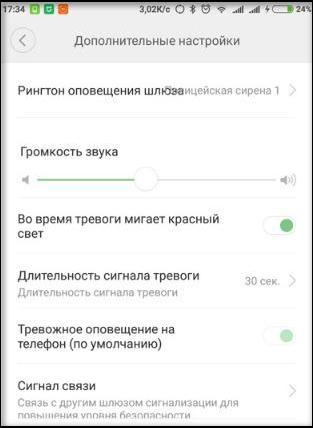
Теперь можно считать, что режим сигнализации настроен.
Активировать защиту дома можно двойным кликом по кнопке шлюза. Или сделать это в приложении в настройках.
Теперь после того как вы покинули квартиру, если дверь откроется или датчик зафиксирует движение по периметру помещения, включится сирена а сам шлюз будет мигать красным светом.
Что в итоге мы получаем? Понятно что грабителей это не остановит, но понимание того что проникновение в помещение уже зафиксировано, заставит их нервничать или вообще покинуть квартиру. А если в охранный комплекс включена и камера наблюдения можно увидеть и кто влез. В любом случае есть время на то чтобы вызвать полицию и вернуться быстрее домой.
Кажется, с настройками мы разобрались, но в этой системе есть явный минус. Когда хозяин жилья сам заходит в квартиру — сработает режим охраны и его встречает «мелодичный» вой сирены. Чтобы эту симфонию быстро отключить — кидаемся к шлюзу и нажимаем на боковую кнопку.
Хотя этого можно и избежать, если перед дверью в квартиру в телефоне снять программный режим защиты.
Setup
Follow the setup process using your phone and Mi-Home app. From here you will be able to retrieve the key (password) from within the app following .
To enable Xiaomi Gateway (Aqara) in your installation, go to Configuration in the sidebar, then click Integrations. Xiaomi Aqara gateways should be discovered automatically and should show up in the overview. Hit configure and go through the steps to specify the optional settings. If your aqara gateway does not show up automatically, click the + icon in the lower right. Then search for “xiaomi_aqara” and enter the setup. Multiple gateways can be configured by simply repeating the setup multiple times.
Configuration Variables
interfacestring(Optional, default: any)
Which network interface to use.
keystring(Optional)
The key of your gateway. Optional if only using sensors and/or binary sensors.
discovery_retryinteger(Optional, default: 3)
Number of times that Home Assistant should try to discover subdevices of the gateway.
namestring(Optional)
Name of the Gateway
Service xiaomi_aqara.play_ringtone
Play a specific ringtone. The version of the gateway firmware must be at least. Take a look at the examples below.
| Service data attribute | Optional | Description |
|---|---|---|
| no | MAC address of the Xiaomi Aqara Gateway | |
| no | One of the allowed ringtone ids | |
| yes | The volume in percent |
Allowed values of the are:
- Alarms
- 0 — Police car 1
- 1 — Police car 2
- 2 — Accident
- 3 — Countdown
- 4 — Ghost
- 5 — Sniper rifle
- 6 — Battle
- 7 — Air raid
- 8 — Bark
- Doorbells
- 10 — Doorbell
- 11 — Knock at a door
- 12 — Amuse
- 13 — Alarm clock
- Alarm clock
- 20 — MiMix
- 21 — Enthusiastic
- 22 — GuitarClassic
- 23 — IceWorldPiano
- 24 — LeisureTime
- 25 — ChildHood
- 26 — MorningStreamLiet
- 27 — MusicBox
- 28 — Orange
- 29 — Thinker
- Custom ringtones (uploaded by the Mi Home app) starting from 10001
Service xiaomi_aqara.stop_ringtone
Stops a playing ringtone immediately.
| Service data attribute | Optional | Description |
|---|---|---|
| no | MAC address of the Xiaomi Aqara Gateway |
Service xiaomi_aqara.add_device
Enables the join permission of the Xiaomi Aqara Gateway for 30 seconds. A new device can be added afterwards by pressing the pairing button once.
| Service data attribute | Optional | Description |
|---|---|---|
| no | MAC address of the Xiaomi Aqara Gateway |
Service xiaomi_aqara.remove_device
Removes a specific device. The removal is required if a device shall be paired with another gateway.
| Service data attribute | Optional | Description |
|---|---|---|
| no | MAC address of the Xiaomi Aqara Gateway | |
| no | Hardware address of the device to remove |
Сценарии работы
Есть предустановленные сценарии работы умных устройств или задавайте их самостоятельно.
Сложные сценарии создать не получится, но что-то простое и незамысловатое вполне.
Тут система построена по принципу — если что-то происходит, то сделай то-то. Сценарий начнет выполняться если:
- Сработает таймер.
- Прошел входящий звонок.
- Пришло на телефон сообщение.
- Реакция на датчик открытия/закрытия.
- Срабатывание датчика движения.
- Движение «волшебного кубика».
- Превышение лимита срабатываний любого сенсора. Это относится и к датчикам подключаемых по Wi-Fi (превышение допустимой влажности, реакция на движение от IP-камеры).
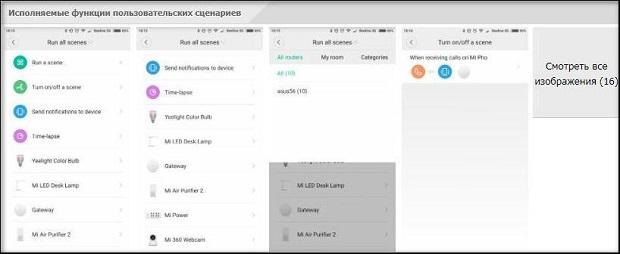
Как работает сигнализация

Разберем порядок создания сценария для режима «Сигнализация».
К слову сказать, это самый востребованный сценарий. Но, тем не менее, режим «настройка» отличается своими нюансами.
Итак, нам необходимы:
- Сам шлюз.
- Датчик движения.
- Индикаторы открытия двери.
Можно дополнить IP-камеру.
Есть два пути настройки:
- Управление со шлюза
- Собственный сценарий в приложении Mi Home.
Радио на базе шлюза Xiaomi
Отличие второй версии шлюза Mijia Smart Home от первой — Интернет-радио онлайн.
Естественно, что качество звучания встроенного динамика далеко от совершенства и на максимальной громкости хрипит. Но дело в другом. Прошитые в системе радио-каналы китайские. Российских вещателей нет.
Понятно, что и у китайцев есть приятная мелодичная музычка. Хотя очевидно, что нам привычны наши радио-каналы.

Но есть возможность найти российские радиостанции.
Опишем пошагово, как это можно сделать.
На рисунках для пояснения действий отображена русифицированная версия приложения ” Mihome”.
Настраиваем радио:
- Заходим в программу Mihome.
- Находим страницу, чтобы настроить Xiaomi Gateway и тапаем на иконку Xiaomi gateway.
- Открывается следующая вкладка — «Устройства». Здесь пока еще отображается только одно устройство — наш хаб Xiaomi.
- Снова нажимаем на иконку шлюза и переходим на страницу настроек «Интернет-радио».Если сейчас попытаться добавить радиостанции, мы увидим список из китайских вещателей радио.Но мы пойдем другим путем.Нам нужно поменять настройки DNS для нашего российского сетевого подсоединения. DNS это путь к серверу, который перекодирует доменные адреса в IP адреса. Так можно добиться того, чтобы запрос от программы MiHome сразу попадал на сервер с русским радио, минуя официальный китайский сервер.
- Чтобы поменять настройки ДНС надо попасть снова в настроечное меню на вкладку Wi-Fi.
- Ищем активное подсоединение и находим свойства сети (длинное нажатие на подключении вызывает появление меню).
- Отмечаем галочкой пункт «Дополнительно» — открываются настройки IP.
- Сдвигаем значение «DHCP» на «Пользовательские».
- Вбиваем IP адрес 82.146.38.202 (адрес сервера с российскими станциями) и тапаем «сохранить». Готово.
- Снова возвращаемся на вкладку радиостанций. Должна появиться страница «Местные» со списком российских радиостанций на привычной нам кириллице.
- Выбираем нужные станции, нажимая на звездочку, добавляем их в «избранные».Выбранные станции появятся на основной странице интернет-радио в программе MiHome.
- Теперь, когда русские станции появились, нужно возвратить настройки DNS на стандартные. То есть снова заходим в меню настроек и вместо пользовательских настроек выставляем «DHCP».
Русские станции остаются в избранном, а в добавлении, как и прежде, китайские.
Всё! Готово!
Что внутри
Разбирать устройство просто так не стоит — пропадает гарантийное обслуживание.
Для разборки есть винты, которые закрыты резиновыми прокладками.
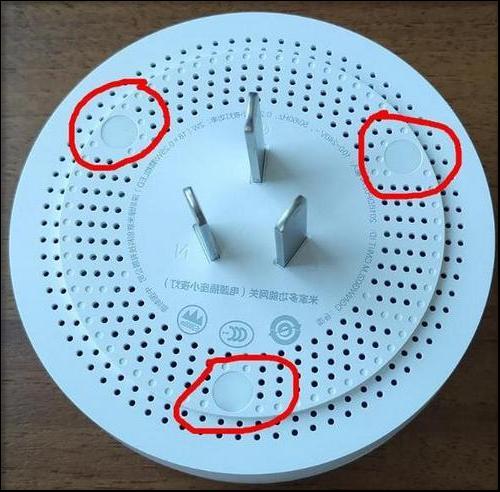
Одна из резиновых накладок прикрывает гарантийную пломбу.
Раскрутив корпус Xiaomi Mijia Smart, можно сразу увидеть динамик, подключенный с помощью провода к основной плате управления.

Остальные внутренности видны на рисунке.

Что может шлюз
Главная функция шлюза — объединение датчиков, функционирующих на основе протокола связи ZigBee, и управляемых их сигналами устройств в систему, для которой возможны координация работы и создание сценариев с помощью приложения Mi Home.
Собирая данные о состоянии дома от всевозможных датчиков, шлюз транслирует их по Wi Fi каналу на сервера Xiaomi. Там информация обрабатывается и передается в приложение, установленное на смартфоне владельца. При необходимости этот гаджет получает команду подать управляющий сигнал по протоколу ZigBee тем элементам, которые играют в системе роль исполнителей, например осветительным приборам.
Xiaomi заявляет, что одновременно Gateway 2 может координировать работу 32 устройств. Однако пользователи отмечают, что при приближении числа сопряженных гаджетов к максимальному появляется нестабильность связи и некоторые из них могут самовольно отключаться. Рекомендуемое количество управляемых девайсов для шлюза — не более 25-30.
В случае отключения интернета ранее заданные сценарии поддерживаются шлюзом. Однако создать систему без привязки к Wi Fi сети невозможно.
Gateway 2 поддерживает ручное управление. Оно реализовано с помощью расположенной на его корпусе кнопки. Используется следующее сочетание команд и воздействий:
- однократное касание активирует встроенные светодиоды или отключает их;
- двойной клик задействует сценарий охраны помещения;
- троекратное нажатие переводит шлюз в режим сопряжения с девайсом, использующим протокол связи ZigBee;
- длительное удержание сбрасывает настройки гаджета и переводит его в режим установки связи с Mi Home.
Без интеграции с другими элементами системы Gateway 2 может заменить собой три устройства:
- радио;
- будильник;
- ночник.
Troubleshooting
Initial setup problem
If you run into trouble initializing the gateway with your app, try another smartphone. E.g., it didn’t work on an OnePlus 3, but it worked with a Nexus 5.
Connection problem
That means that Home Assistant is not getting any response from your Xiaomi gateway. Might be a local network problem or your firewall.
- Make sure you have .
- Turn off the firewall on the system where Home Assistant is running.
- Ensure your router supports multicast as this is a requirement of the Xiaomi Gateway.
- Try to set .
- Try to disable and then enable LAN access.
- Hard reset the gateway: Press the button of the gateway 30 seconds and start again from scratch.
- If you are using Home Assistant in Docker, make sure to use .
- If you receive an in your log while trying to control the gateway light
- You should generate the key again using an Android Phone or alternatively an emulator such as bluestacks. In some instances, there is an issue with keys being generated using the iOS application.
- You need to make sure to have multicast support on your network. If you are running Home Assistant in a virtual machine (like Proxmox), try on the host and restart the service or reboot the host.
- If the required library “PyXiaomiGateway” cannot be installed you will need to install some missing system dependencies , , manually (e.g., ).
- If your gateway’s MAC address starts with or , there is a good chance that the required port is closed on your gateway (you can check it with the Nmap utility, using the command ). To fix that issue, you need to do these steps:
- Find a specific screw bit (like a fork) to open the gateway case.
- Find a USB-UART cable/module and connect it to your computer.
- Solder 3 wires — RX, TX and GND like here.
- Turn on the gateway (220V).
- Open a serial terminal application (e.g., PuTTY) and connect to the serial port assigned to the USB-UART module (baudrate: 115200).
- Wait until the gateway is booted up, connect the RX, TX and GND wires to the UART module (don’t connect the Vcc (power) wire!).
- RX on UART to TX on gateway
- TX on UART to RX on gateway
- You will see all the messages from the gateway.
- Send the command (the command has to end with a newline character).
- Check your settings executing the command to be sure it’s OK.
- Restart the gateway.
Читать пошаговую настройку на сайте:
Подключение
Чтобы подключить пылесос Xiaomi к iPhone или Android вам понадобится приложение Mi Home. При помощи которого со своего смартфона через сеть вай фай выбудете управлять умным пылесосом. Ссылки для скачивания с официальных ресурсов (откроется в новой вкладке):
| Apple, iOS 9.0 или более поздней версии. | Android, версия 4.3 и выше |
| ссылка на App Store, ~ 467 мегабайт | ссылка на Google Play, ~ 88 мегабайт |
Советуем качать через Wi-Fi, файлы много весят, особенно для iPhone и iPad.
Смартфон подключите к Wi-Fi сети на частоте 2.4 Ггц. Зайдите в приложение Mi Home, авторизуйтесь или зарегестрируйтесь (если впервые). Нажмите на плюсик в правом верхнем углу «+».
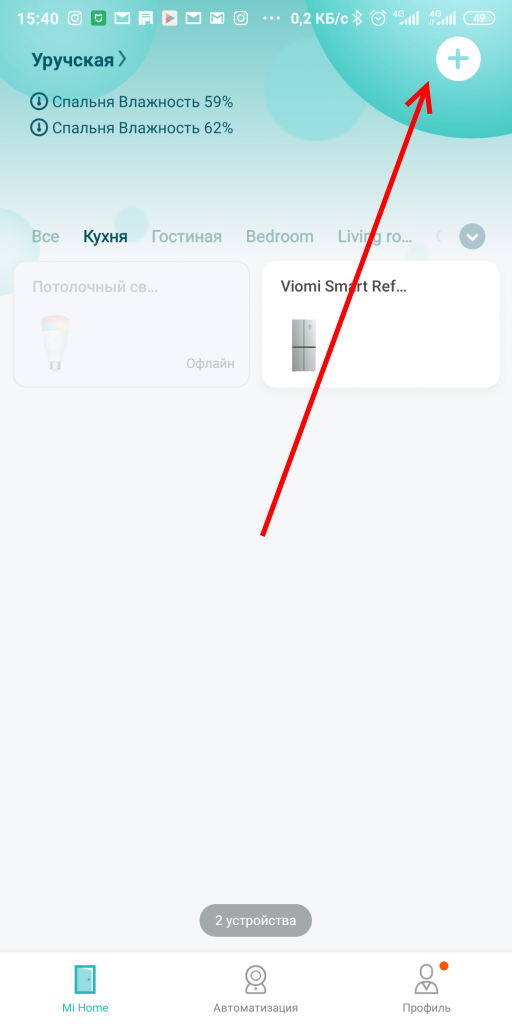
Перед тем, как подключить робот пылесос Xiaomi Mi Home приложению убедитесь что он заряжен, т.к. при первом включении может обновиться.
Теперь включайте Bluetooth, и ищите устрйоство поблизости. Если по какой-то причине не удалось найти автоматически устройство, то можно это сделать вручную. Во вкладке «Бытовая техника» выберите вашу модель. Если её нет в списке, то поменяйте свой регион на «Китай».
Далее прилиложение попросить выполнить сброс, для этого зажмите 2 из 2 кнопок или 2 крайние из 3, в зависиомсти от модели; дождитесь голосового сигнала на китайском или анлийском. Все, найстройки Wi-Fi сброшены.
Выберите вашу сеть вай-фай в следующей вкладке, отлично. Дальше выполнится синхронизация и обновление умного пылесоса. Ну а дальше настройки по вкусу.
Функционал
На главном экране приложения, по центру отображается карта помещения, составленная роботом-пылесосом и его текущее место положения. В верхней части наименование пылесоса и текущий режим уборки.
Информация о пройденном расстоянии, временной диапазон уборки, уровень заряда батареи в нижней части экрана.Там же можно начать или прекратить уборку.
- Кнопка «Перейти» — отправляете робота к определенному месту для внеплановой уборки.
- Кнопка «Док-Станция» — отправляете к док-станции на зарядку.
- Кнопка «Очистить» запускае последовательную уборку.
- Кнопка «Зонированная уборка» — выбираете конкретнуюораниченную зону помещения, которую требуется убрать.
В правом верхнем углу есть три точки, они открывают дополнительные настройки.
Дополнительные настройки
- «Таймер» — установливаете интервал времени, в диапазоне которого можно выполнять уборку автоматически.
- «Голос и громкость» — изменение голосовых пакетов и громкости голосовых уведомлений.
- «Режим уборки» — выбираете интенсивность уборки помещения: тихий, турбо, сбалансированный и турбо-режим.
- «История уборки» — запись информации об уборке. Убираемая площадь, начало и конец времени уборки.
- «Дистанционное управление» — ручное управление, при необходимости или повеселиться.
- «Режим сохранения карты» добавление виртуальных стен.
- «Режим ковра» специально для улучшенного очищения ковров.
- «Режим DND (Do Not Disturb)» в выбранный вами период пылесос не будет выполнять уборку и издавать голосовые уведомления.
Теперь вы знаете как подключить Xiaomi пылесос и все его функции.
- Можно управлять при помощи голосового помощника «Алиса».
- Если не получается подключить пылесос Xiaomi к вай фай — в документе ниже описаны советы, как решить эту проблему.
Внешний вид и комплектация
Mi Smart Home Gateway 2 от Xiaomi изготовлен из белого пластика. Его диаметр 8 см. Корпус состоит из 2 частей, между которыми находится прозрачная вставка. На боковой грани размещена кнопка. Она используется для управления шлюзом и сопряжения с другими элементами системы умного дома.
На лицевой и оборотной стороне нанесена перфорация. Она служит для охлаждения и в качестве динамика. На задней панели устройства находится вилка питания. Она имеет исполнение I. Поэтому чтобы подключить гаджет к электросети, нужно использовать китайскую розетку или переходник.

Шлюз Gateway 2 от бренда Xiaomi поставляется вместе с инструкцией и скрепкой. Все части комплекта упакованы в картонную коробку с размерами 8 х 8 х 3,7 см. На нее нанесены основные технические характеристики прибора и логотип производителя. Все надписи, как и инструкция, на китайском языке.
Скрепка, прилагаемая к Gateway 2, используется в момент подключения к нему датчиков и управляемых устройств, а не при сопряжении этого гаджета с Mi Home.
При покупке шлюза Xiaomi на Алиэкспресс некоторые продавцы предоставляют возможность дополнить комплект поставки переходником для розетки нужного типа. Это увеличит стоимость на 50-60 руб.
Замена плагина
Возникновение сбоев подключения робота-пылесоса к сети Wi-Fi, указывает на необходимость замены плагина. Сделать это можно следующим образом:
- Скачивают и устанавливают доработанную версию программы — некоторые из них позволяют провести замену плагина без запроса разрешения.
- Проходят процедуру авторизации и выбирают Китай. Далее подключают робот-пылесос и заходят в плагин управления — должно выбить ошибку региона.
- Скачивают плагин без блокировки.
- В процессе использования программы проводника, переходят в папку «Внутренняя память» и придерживаются адреса «Плагин (Plagus)/Инстал (Instal)/МКП (MKP)/615».
- В данной папке также должен находиться файл с разрешением .apk (например, 2098.5.apk). Имя нового скаченного файла меняют на такое же и заменяют им старый файл. Сделать это можно с помощью проводника.
После проведения всех мероприятий по замене плагина, необходимо проверить корректность его работы. Для поддержания стабильного функционирования в дальнейшем, рекомендуется отключение автоматических обновлений программы Mi Home.
Работа с Wi-Fi
Настройка синхронизации пылесоса и мобильного устройства начинается со следующих действий:
- в телефоне активируют модули Bluetooth, Wi-Fi, GPS;
- пылесос включают.
Далее, в зависимости от операционной системы на телефоне, существуют некоторые различия в самом процессе подключения.
Особенности подключения «Xiaomi» к iPhone
Первым делом, подключение «Xiaomi» к iPhone (с операционной системой iOS) требует загрузки специального приложения, которое называется Mi Home, из AppStore. Затем, алгоритм синхронизации состоит из нескольких этапов:
- В приложении регистрируются, после чего появляется возможность входа в свой аккаунт (новую созданную учётную запись). Для этого достаточно нажать кнопку «Войти».
- Если запуск приложения выполнен успешно, следующим шагом выбирают регион (сервер). Оптимальными регионами являются сервера Америки, Сингапура или Европы, поскольку большинство опций пылесоса будут заблокированы или недоступны для регионов Китая.
- Убедиться в стабильности интернет-сигнала. Правильное функционирование пылесоса возможно только при его работе в режиме онлайн.
- В приложении выбирают пункт «Добавить устройство», после чего в предоставленном списке находят свою модель робота-пылесоса. В случае, если в списке она отсутствует, полное название вбивают собственноручно.
- Для сбрасывания заводских настроек Wi-Fi, зажимают две клавиши на верхней панели устройства.(удерживают 2-3 сек).
- В завершении процесса вводят название сети Wi-Fi, пароль подключения и имя пылесоса.
- Успешное подключение робот-пылесоса к мобильному устройству подтверждается отображением значка «Xiaomi» на главной странице установленного приложения.
Владельцы iPhone часто сталкиваются с проблемой невозможного самостоятельного распознания пылесоса «Сяоми». Выходом из ситуации станет изменение региона. Для этого открывают раздел «Profile» – «Settings» – «Regions». Здесь выбирают сервер Китая или Индии.
Особенности подключения Xiaomi к Android
Синхронизация пылесоса «Xiaomi» к Android потребует тех же действий, что и при подключении к iPhone. Единственное, приложение следует скачать на любой программной платформе, которые доступны для телефонов, имеющих операционную систему Android.
При подключении становятся доступны такие функции, как:
- настройка графика уборки;
- дистанционное отправление устройства на док-станцию;
- ручное управление движением;
- отслеживание параметров и степени износа всех элементов пылесоса.

Прошивка
Одним из случаев невозможности подключения к сети интернет является необходимость замены прошивки и настроек региона. Для этого проводят скачивание и установку обновления, которое позволяет получить Root (рут) права. Данный процесс проводят так:
- Скачивают на мобильное устройство прошивочный файл, который подходит для нужной версии. Ссылка на архив: https://yadi.sk/d/fqhCTL2s3UdbP9
- Удаляют с телефона оригинальный Mi Home, который уже стоит и устанавливают модифицированную версию с той директории, куда она была сохранена.
- Запускают приложение и входят в свой аккаунт.
- Выбирают вкладку с названием своего пылесоса — раздел «Параметры» — «Основные Настройки» и нажимают «Информация о сети». Здесь потребуется два раздела с нужной информацией: IP-адрес и Token.
- В архивной папке установленной программы, имеется файл с расширением .ini. Его открывают и вписывают в него новый IP-адрес и Talking вместо исходных данных.
- Далее пылесос ставят на док-станцию, запускают второй файл с расширением .pat и ожидают загрузку консоли.
- В открывшейся консоли нажимают цифру 1 и Enter, а затем ещё раз (цифра 1 — Enter).
- После этих действий начинается прошивка пылесоса.
- Затем начнётся обновление, длительность которого в среднем занимает около 8 минут. На окончание процесса укажет звуковой сигнал робота-пылесоса и надпись «Done».
Решение проблем с подключением
Встречаются случаи, когда пылесосы «Xiaomi» даже после проведения всех необходимых манипуляций, не подключаются к приложению. Наиболее распространённые проблемы, а также их решения рассмотрены в таблице ниже
| Проблема | Решение |
| Пылесос не поддерживает Wi-Fi 5HGz | при подключении пылесоса, его необходимо отключить от роутера; исключить из названия вай-фая и пароля специальные символы, типа №# и прочие; провести настройку управления с другого мобильного устройства; скачать новую версию через другой провайдер; сбросить настройки пылесоса. |
| Не подключается к вай-фай | проверить совпадение регионов — для устройств в европейской версией необходимо выбирать регион Европа и т.д. |
| Невозможность входа в аккаунт в связи с работой серверов | для маскировки исходящего трафика устанавливают любую программу VPN, в которой выбирают другую страну. Рекомендованные страны — Германия или Сингапур |
Как подключить европейскую версию к Китаю
Обычно, подключение пылесосов с европейской версией не представляет особых сложностей. Однако, случается, что при входе в плагин, пользователь может получить ошибку, в которой указана необходимость выбора региона текущего местоположения (с указанным адресом внесения изменений).
Это означает, что регион, заданный в пылесосе, не совпадает с регионом, который указан в плагине, установленного изначально автоматически. В случае, если из всех устройств имеется только один пылесос, то проблема решается легко — просто переключается регион в ручную. Если же устройств несколько, то необходимо сделать выбор. Либо каждый раз самостоятельно менять регион, либо внести более кардинальные изменения: перепрошить пылесос или заменить плагин.
Несмотря на то, что робот-пылесос «Xiaomi» является достаточно дорогостоящим приобретением, многие пользователи решаются на подобную покупку. Это объясняется широкими возможностями устройства, которые значительно экономят время. Однако, полностью раскрыть функционал данного бытового прибора можно только с подключением его к специальному приложению в смартфоне. Тем более, что для этого не требуется специальных знаний или навыков.
Больше интересной информации по данной теме вы найдете в разделе нашего портала «Ремонт».
Supported Devices
- Aqara Air Conditioning Companion (lumi.acpartner.v3)
- Aqara Intelligent Door Lock (lock.aq1)
- Aqara Wall Switch (Double)
- Aqara Wall Switch (Single)
- Aqara Wall Switch LN (Double)
- Aqara Wall Switch LN (Single)
- Aqara Wireless Switch (Double)
- Aqara Wireless Switch (Single)
- Battery
- Button 1st generation (Single, Double, Long Click)
- Button 2nd generation (Single, Double)
- Cube
- Door and Window Sensor (1st and 2nd generation)
- Gas Leak Detector (reports alarm and density)
- Gateway (Light, Illumination Sensor, Ringtone play)
- Intelligent Curtain
- Motion Sensor (1st and 2nd generation)
- Plug aka Socket (Zigbee version, reports power consumed, power load, state and if the device is in use)
- Smoke Detector (reports alarm and density)
- Temperature and Humidity Sensor (1st and 2nd generation)
- Vibration Sensor
- Wall Plug (reports power consumed, power load, and state)
- Water Leak Sensor
- Xiaomi Mijia Gateway (lumi.gateway.v2, lumi.gateway.v3)
Подключение и настройка
Gateway 2 от Xiaomi предназначен для использования на внутреннем рынке. Поэтому подключить его к Mi Home получится, только если в приложении в качестве региона выбран материковый Китай.
Вторым условием совместимости является наличие смартфона, работающего на операционной системе Android 5.0 и выше или IOS 11.0 и выше.
Сопряжение шлюза Gateway 2 с Mi Home производится по следующей инструкции:
- Включить гаджет в сеть. Гаджет должен начать мигать желтым светом, показывая, что готов к установке связи.
- Открыть Mi Home на смартфоне.
- На главном экране приложения в верхнем левом углу нажать иконку “+”, отвечающую за добавление нового устройства.
- После клика на этот значок выбрать Add Device.
- Нажать на имя шлюза.
- Выбрать Wi Fi и ввести пароль. Имя сети и код доступа к ней не должны содержать специальных символов.
- Если процесс сопряжения активирован успешно, система подсветки шлюза будет мигать синим цветом. Дополнительных действий от пользователя не требуется. Ему достаточно дождаться завершения автоматической настройки.
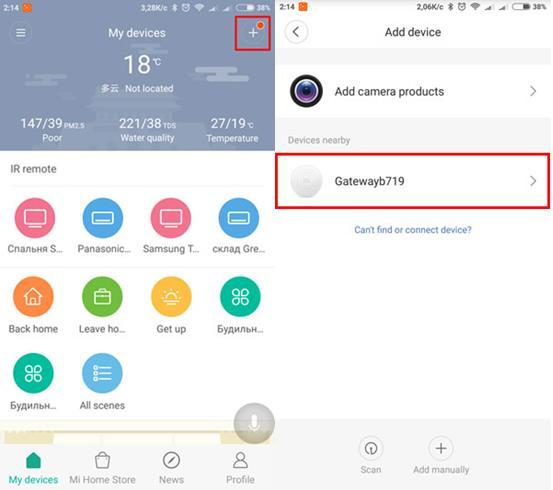
Если приложение не может обнаружить новый девайс, надо убедиться, что на смартфоне активно подключение к Wi Fi сети. Также следует перезагрузить шлюз. Для этого нужно нажать кнопку, расположенную на его боковой грани, и удерживать ее пять секунд. После этого можно повторно начать процесс сопряжения.
Если установить связь его по-прежнему не удается, необходимо задать шлюзу статичный IP-адрес. Делается это через настройки роутера. Также можно попробовать подключиться через мобильный интернет, а не домашнюю Wi Fi сеть. Еще один способ устранить проблему — использовать другую версию приложения.
Если связь успешно установлена, на главном экране Mi Home появится плагин управления шлюзом. Он имеет три вкладки. Первая из них называется Home. На ней доступны следующие функции:
- включение подсветки;
- изменение яркости и цвета излучения встроенных в шлюз диодов;
- управление радио;
- активация режима охраны.
Вкладка Automation отвечает за создание новых сценариев и управление действующими.
Последняя из входящих в плагин страниц, вкладка Device, показывает список сопряженных устройств.
Клик на изображение шлюза позволит перейти к странице настроек гаджета. На ней доступны следующие функции:
- изменение цвета подсветки и ее яркости;
- регулирование громкости динамика;
- управление радио;
- установка рингтона, который будет проигрываться при срабатывании сигнализации в режиме охраны или в качестве оповещения;
- управление сценариями включения подсветки;
- добавление периферийных устройств.